Minimalizam je sve popularniji u svetu Linuxa, s obzirom da je ovaj operativni sistem poznat po svojoj jednostavnosti. Kada govorimo o muzičkim plejerima, postoji veliki broj onih koji su lagani i brzi. Nažalost, mnogi od tih lakih muzičkih plejera za Linux ne izgledaju naročito privlačno, niti prate moderne dizajnerske trendove. Ukoliko ste ljubitelj minimalizma i želite muzički plejer za Linux koji ne opterećuje sistemske resurse, a istovremeno zadržava moderan izgled, onda bi trebalo da razmislite o instalaciji LPlayer-a.
SPOILER ALERT: Skrolujte do kraja ovog teksta i pogledajte video tutorijal.
Ubuntu
Korisnicima Ubuntu-a će biti najlakše da instaliraju LPlayer, pošto su programeri primarno ciljali ovaj operativni sistem. Dostupan je PPA (Personal Package Archive) koji svako može da doda, a kompatibilan je sa Ubuntu-om, Linux Mint-om, Elementary OS-om i drugim Linux distribucijama koje koriste Ubuntu kao svoju osnovu.
Da biste dodali PPA, otvorite terminal i unesite sledeću komandu da biste dodali novi izvor softvera:
sudo add-apt-repository ppa:atareao/lplayer
Sada kada ste dodali novi PPA u Ubuntu, morate pokrenuti komandu `apt update` kako biste preuzeli informacije o paketu. Ako preskočite ovaj korak, LPlayer neće biti pronađen i nećete moći da ga instalirate, čak i ako je PPA dodat na vaš Ubuntu računar.
sudo apt update
Tokom izvršavanja komande `apt update`, verovatno ste primetili da postoje i neka ažuriranja za Ubuntu. Koristeći komandu `apt upgrade`, instalirajte ova ažuriranja. Nemojte preskakati ovaj korak, jer će LPlayer verovatno raditi bolje ukoliko je sav softver na vašem računaru ažuriran.
sudo apt upgrade -y
Kada ste sve ažurirali, vreme je da instalirate LPlayer na Ubuntu. Koristeći komandu `apt install`, preuzmite LPlayer:
sudo apt install lplayer
Debian
Ubuntu i Debian imaju identično jezgro (Ubuntu koristi Debian kao bazu), i zbog toga mnogi programi koji su portovani za Ubuntu rade i na Debianu. Uprkos tome, instalacija LPlayer-a na čisti Debian se pokazuje kao izazov. Ne postoje posebni softverski repozitorijumi za njega. Da biste instalirali ovu aplikaciju, moraćete da preuzmete Debian paket direktno sa LPlayer Launchpad stranice.
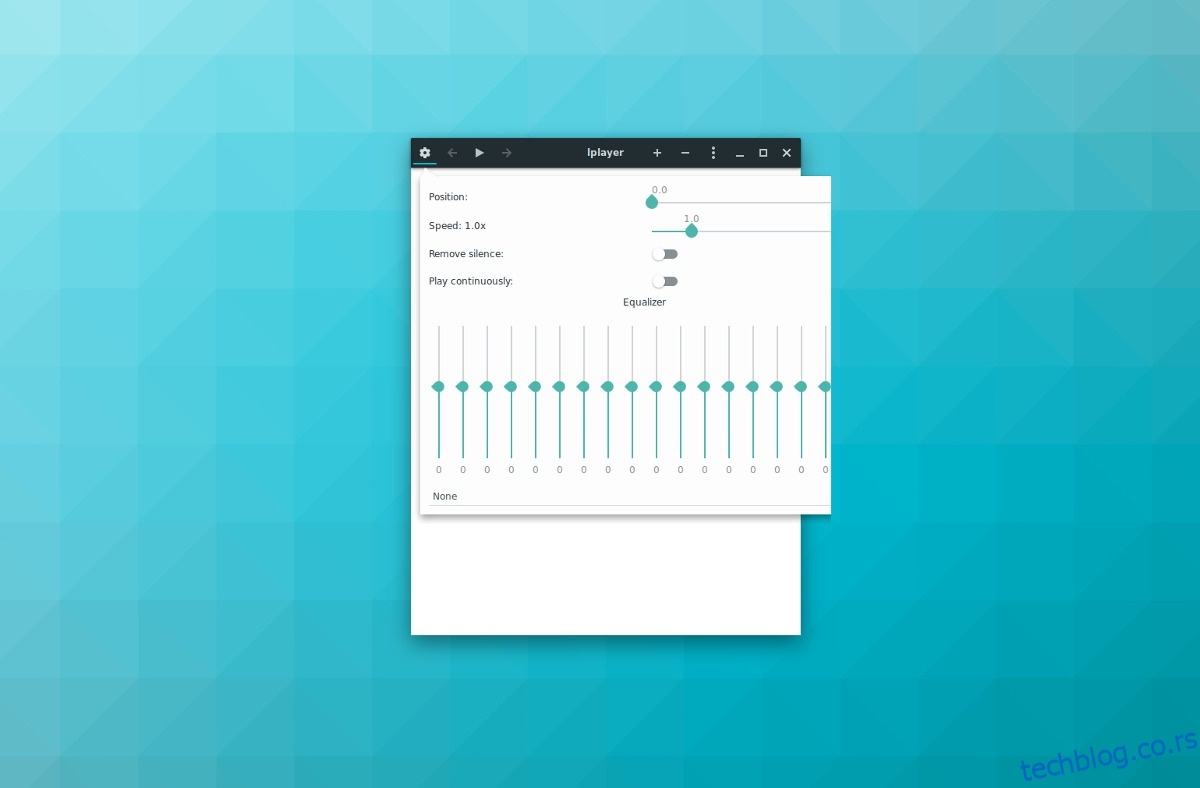
Tokom našeg testiranja, možemo potvrditi da ova verzija LPlayer-a radi dobro na Debian 9 Stable. Ne možemo garantovati da će raditi na nestabilnoj ili test verziji, jer se ove verzije Debiana još uvek razvijaju i imaju novije biblioteke koje se mogu menjati. Za najbolje rezultate koristite Debian Stable.
Da biste dobili najnoviju verziju LPlayer-a koja radi na Debianu, koristite alatku `wget` i direktno preuzmite paket:
wget https://launchpad.net/~atareao/+archive/ubuntu/lplayer/+files/lplayer_0.3.4-0extras16.04.3_all.deb
Nakon preuzimanja LPlayer-a sa Launchpad-a, koristite alatku `dpkg` da biste instalirali paket direktno na vaš sistem:
sudo dpkg -i lplayer_0.3.4-0extras16.04.3_all.deb
Instaliranje LPlayer-a na Debianu obično radi dobro, ali ćete možda morati da pokrenete `install -f` da popravite sve zavisnosti koje odbijaju da se instaliraju:
sudo apt install -f
Uputstva za kompajliranje iz izvornog koda
Ukoliko ne koristite Linux distribuciju koja je bazirana na Debianu ili Ubuntu-u, jedini način da instalirate LPlayer je da ga kompajlirate iz izvornog koda. Prvi korak u ovom procesu je instaliranje svih zavisnosti koje su potrebne kompajleru da bi napravio izvršni kod. Postoji mnogo različitih zavisnosti koje su potrebne za kompajliranje LPlayer-a. Posetite zvaničnu GitHub stranicu i instalirajte sve stavke sa liste.
Napomena: Imajte na umu da programer navodi Ubuntu imena ovih paketa. Vaš operativni sistem može imati drugačija imena za iste pakete.
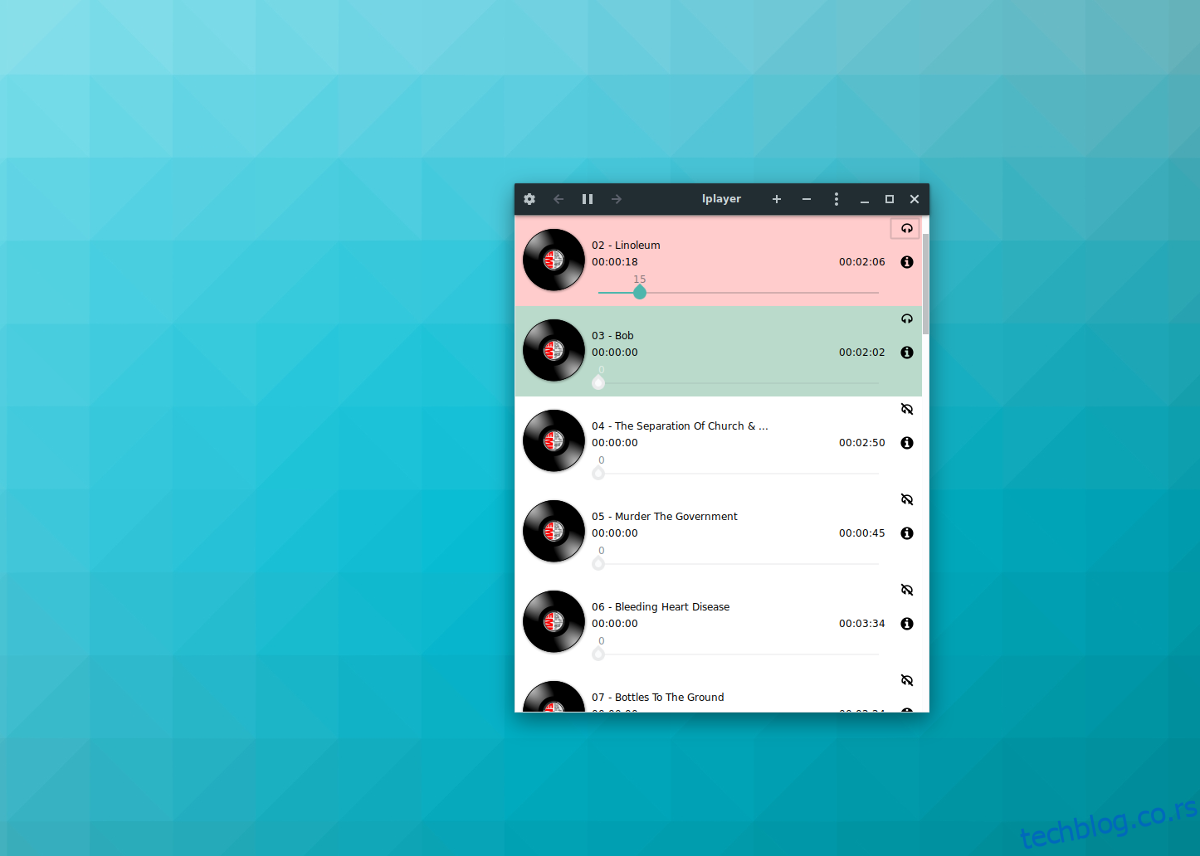
Kada su sve zavisnosti zadovoljene, vreme je da instalirate LPlayer. Započnite proces kloniranjem najnovije verzije LPlayer-a sa GitHub-a:
git clone https://github.com/atareao/lplayer
Zatim koristite komandu `cd` da biste prešli u novoklonirani direktorijum `lplayer` na vašem Linux računaru:
cd lplayer
Na sreću, iako su programeri fokusirani primarno na Ubuntu, softver radi na skoro svakoj Linux radnoj površini, zahvaljujući LPlayer GitHub repozitorijumu. Da biste odmah pokrenuli muzičku aplikaciju LPlayer, uđite u poddirektorijum `bin` i pokrenite binarnu datoteku:
cd bin ./lplayer
Prečica na radnoj površini
LPlayer radi, ali ga je nepraktično pokretati na ovaj način. Da biste ovo popravili, kreirajte prilagođenu prečicu na radnoj površini. Otvorite terminal i koristite komandu `touch` da biste kreirali novu datoteku `lplayer.desktop`:
touch ~/Desktop/lplayer.desktop chmod +x ~/Desktop/lplayer.desktop
Otvorite `lplayer.desktop` prečicu u tekstualnom editoru Nano:
nano ~/Desktop/lplayer.desktop
Nalepite sledeći kod u datoteku prečice na radnoj površini:
Napomena: Promenite „username“ ispod stavki `Icon` i `Exec` sa korisničkim imenom vašeg Linux računara.
[Desktop Entry]
Name=Lplayer
GenericName=Muzički plejer
Comment=Jednostavan audio plejer
Keywords=Audio;Podcast;MP3;Pesma;
Exec=/home/username/lplayer/bin/lplayer %u
TryExec=lplayer
Icon=/home/username/lplayer.png
Type=Application
Terminal=false
StartupNotify=true
Encoding=utf-8
Categories=GNOME;GTK;AudioVideo;Audio;Player;
MimeType=application/x-ogg;application/ogg;audio/x-vorbis+ogg;audio/x-scpls;audio/x-mp3;audio/x-mpeg;audio/mpeg;audio/x-mpegurl;audio/flac;audio/m4a;audio/x-m4a;audio/mp4
Sačuvajte Nano editor koristeći Ctrl + O i izađite iz njega pomoću Ctrl + X. Zatim koristite `wget` alatku da preuzmete ikonu za LPlayer prečicu:
cd ~/lplayer wget https://i.imgur.com/NwMq3u2.png mv NwMq3u2.png lplayer.png
Sada kada se ikona nalazi u `~/lplayer` direktorijumu, vaša nova prečica će raditi ispravno. Da biste pokrenuli aplikaciju, idite na vašu radnu površinu i dvaput kliknite na LPlayer prečicu i možete početi da koristite aplikaciju!